БЛОГ ДМИТРИЯ ЕВТИФЕЕВА
Мои эксперименты в области фотосъемки, статьи по фототехнике и оптике
Стекинг: программные методы «сшивки» изображений
Я начал тему стекинга (сшивки изображений) в предметной съемке с обзора фокусировочных рельсов в статье Предметная фотосъемка: обзор фокусировочных рельсов, но само собой логическое продолжение — это собственно описание тех самых методов сшивки.
Итак, есть три основных инструмента на сегодняшний день.
Инструменты сшивки изображений (стекинг)
Опишу все четыре варианта вкратце.
Adobe Photoshop
Чего только не умеет эта замечательная программа. Это тот редкий случай, когда мега-комбайн неплохо справляется с тысячей задач. За это мы платим некоторыми глюками и зависаниями в процессе работы и иногда нестабильными версиями.
Например, версия Adobe Photoshop CS6 в плане стекинга абсолютно корректно работает. А в версии фотошопа Adobe Photoshop CC 2014 время от времени функция стекинга не срабатывает как надо.
Пример использования Adobe Photoshop для стекинга
Итак, мы имеем два изображения фотокамеры Canon, которые мы сделали в предыдущей статье. В одном кадре фокус на объектив, а в другом на «тушку» самой камеры. Зачем мы так сделали я объяснил опять же в предыдущей статье.
Сейчас мы сошьем эти изображения.
Оба изображения у меня сняты в RAW формат, но это не так и важно. Открываем оба в Adobe Photoshop без коррекции горизонта и проч. в RAW-конвертере (это может вызвать проблемы при сшивке, потому снимайте сразу хорошо). Баланс белого вполне можно выставить.
Идём в меню File->Scripts->Load files into stack
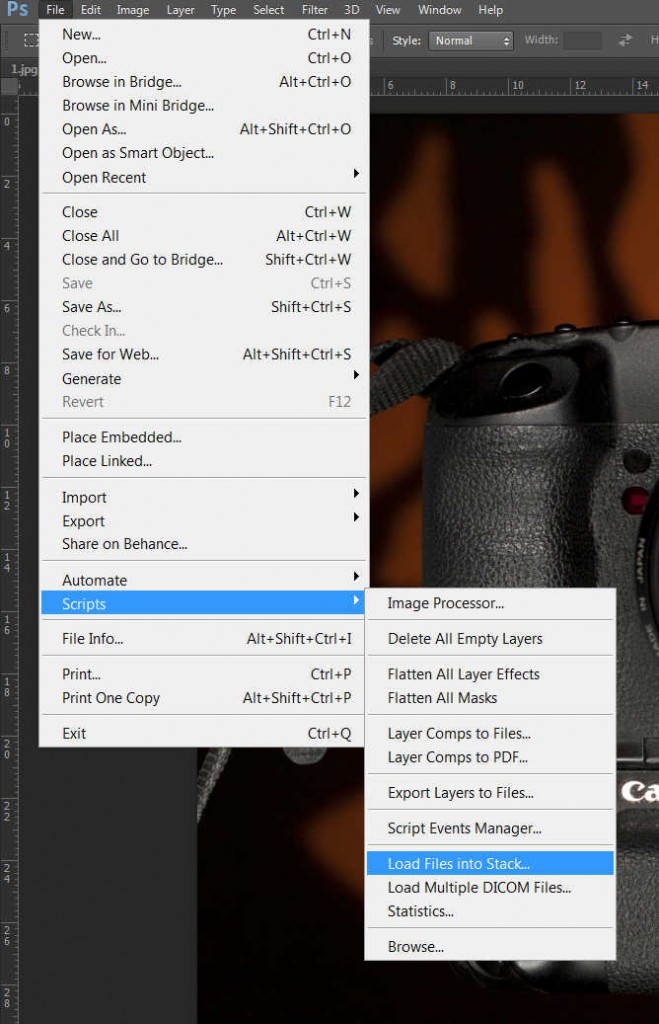
Если вы просто открыли файлы и сразу пошли в меню, то можно двигаться дальше. Если произвели какие-то манипуляции в фотошопе, но фотошоп предложит вам пересохранить файлы.
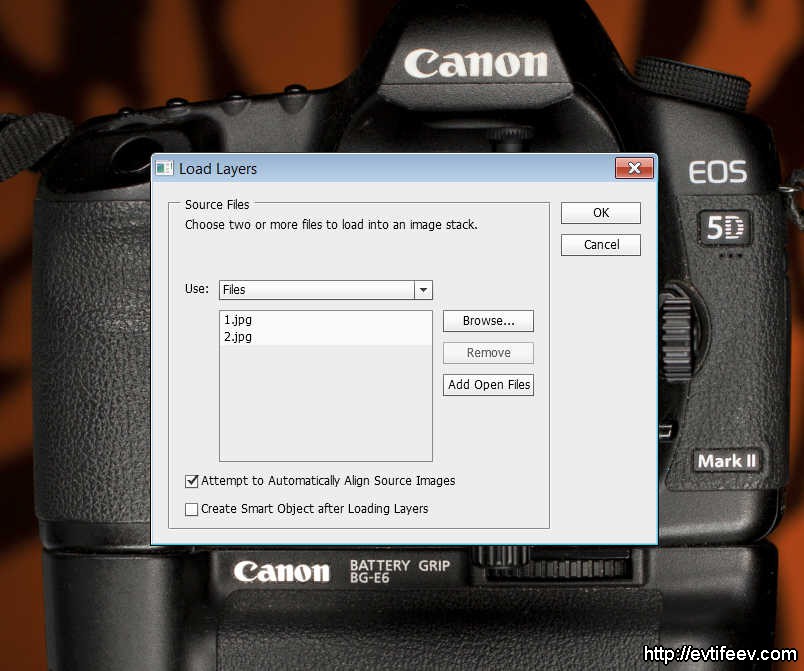
Здесь мы выбираем «Add opened files», чтобы фотошоп заполнил список для стекинга открытыми файлами (предполагаю, что у вас открыты только изображения, которые вы будете использовать для сшивки). В списке появляются ваши 2 изображения.
Ставим галочку в пункте «Attempt to automatically align source images». Эта галочка говорит фотошопу, что в процессе соединения файлов с одном нужно их постараться выровнять по размеру и по другим искажениями.
Если вы делали снимки аккуратно, не шатали штатив и не меняли ракурс в процессе съемки, то, как правило, Adobe Photoshop идеально выравнивает изображения.
Вы нажимаете «ОК», фотошоп «задумывается» ненадолго, создаёт отдельный файл, грузит туда два ваших изображения, выравнивает их по всем параметрам и передаёт вам управление обратно.
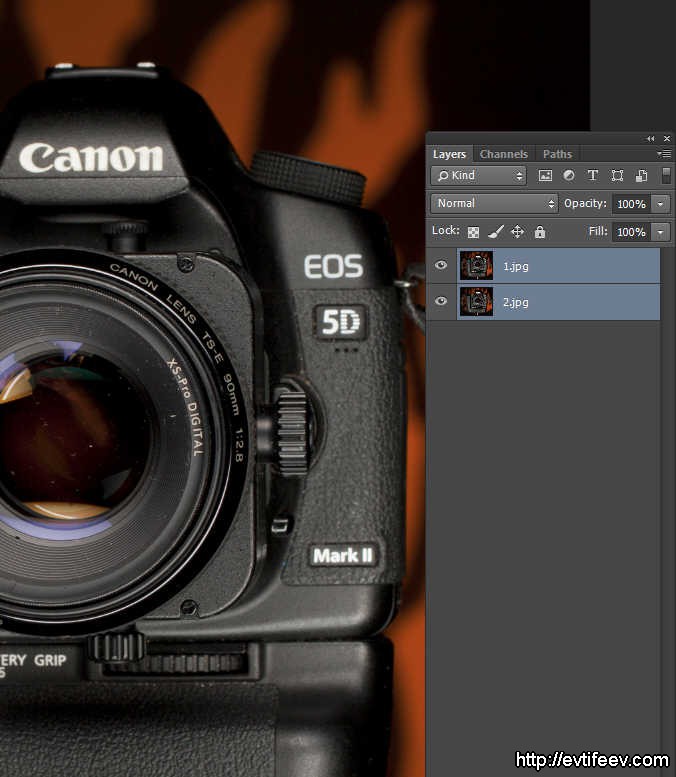
Обязательно пощёлкайте слои, отключая верхние и подключая. Убедитесь, что объект и его более размытая копия правильно совмещены. Они должны быть одинаковыми по размеру и форме. В реальном стекинге слоёв может быть очень много.
Если всё нормально, то вы выделяете все слои и идёте в меню: Edit->Auto-blend layers->stack
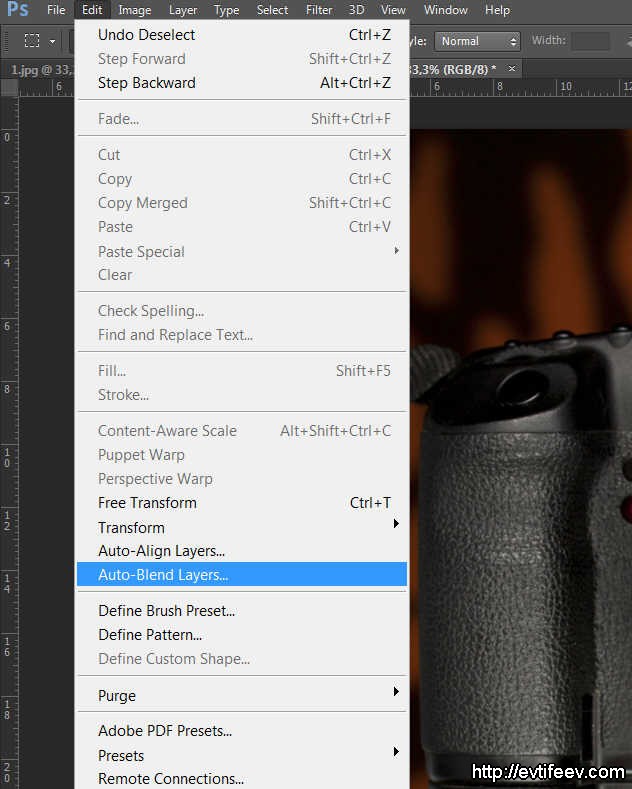
Это уже непосредственно сам процесс стекинга (сшивки изображений).
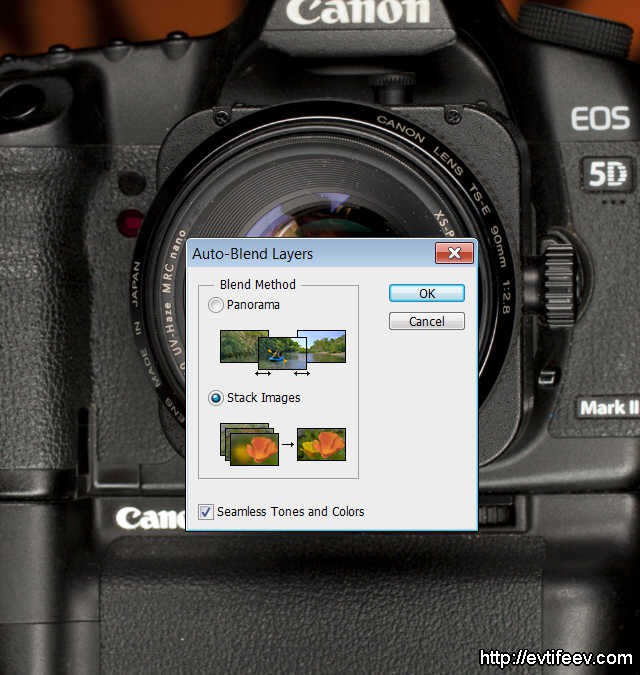
Как видите, вариантов сшивания изображений два. Один — это панорама, т.е. сшивание в один длинный снимок. А второй — стекинг, сшивание по фокусу.
Как-нибудь мы с вами обсудим и неизвестные широкой публике возможности первого пункта, а сейчас далее про стекинг.
Нажимаем «ОК» и в зависимости от размера файлов и их количества получаем результат быстро или ждем какое-то время.
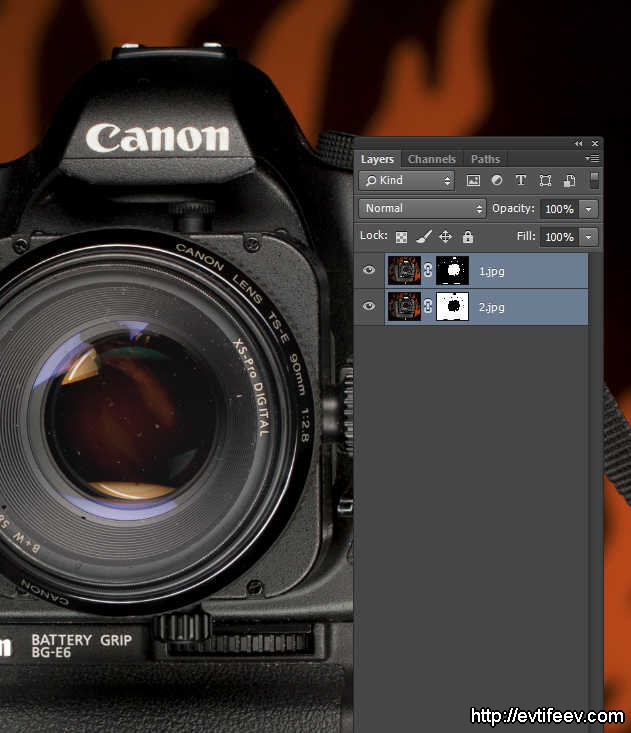
В результате работы функции «Auto-blend» мы получили к нашим слоям маски, которые проявляют те места, где резко в данном слое и скрывают те места, где нерезко. Это в идеале, а программа может и неверно определить эти места.
Соответственно, те места где резко в маске оставлены белыми, чтобы открыть эту часть слоя, а те места, где нерезко, закрашены чёрным, т.е. скрыты. В результате скрытия некоторых нерезких частей верхнего слоя под ними проявляются резкие части нижнего слоя и мы видим общую картинку, где все резко.
Вот такую маску создал фотошоп для моего примера.
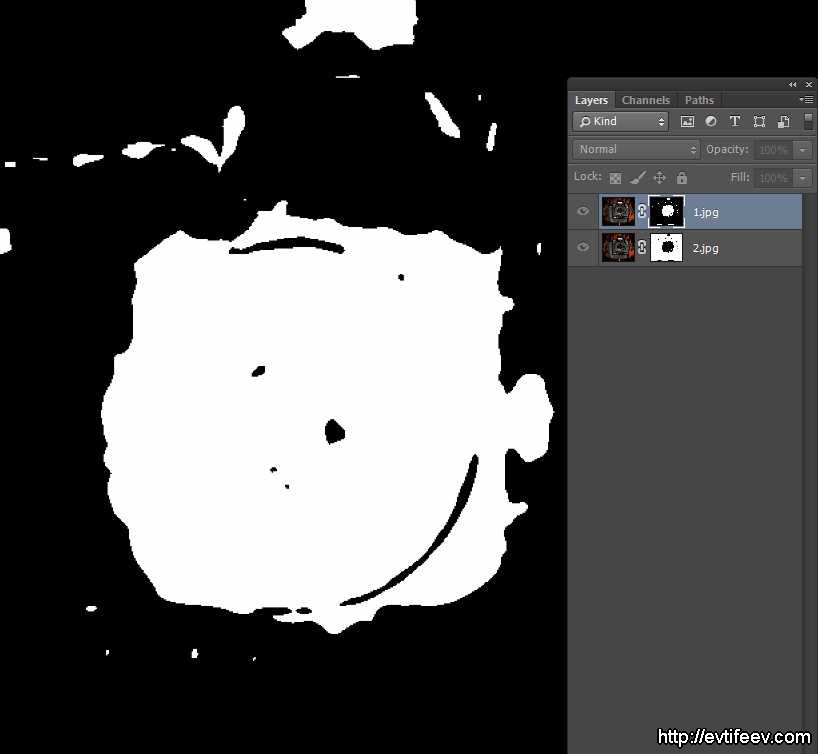
В данном случае маска проявляет переднюю линзу объектива и скрывает нерезкий корпус камеры. Маска нижнего слоя делает наоборот.
Обратите внимание, что маска несколько «топорная» и не повторяет в точности форму передней линзы объектива.
Ваша задача — проанализировать, что на самом деле должно быть резким и поправить маску, если нужно, порисовав на ней с помощью чёрной и белой кисти.
Черная — полностью скрывает участок
Белая — полностью открывает участок
Серая — частично скрывает. прозрачности кисти можно регулировать.
Ну и результирующий кадр, который я уже выкладывал.

А также вот пример из моей практики предметного фото.

Кольца из дамасской стали, имеющие сложный мелкий рисунок, который прорабатывается только фокусировкой во всех возможных местах и сшивкой потом в единый кадр.
Программа Helicon Focus для стекинга изображений
В нашем списке это будет первый программный специализированный продукт для стекинга (сшивки изображений по фокусу).
Поскольку я лицо не аффилированное к Helicon Focus, то могу свободно о нём написать.
Во-первых, в сети лежит вполне рабочая версия Helicon Focus 5.3, которую, при желании, вы можете опробовать. Когда встал вопрос и программе для стекинга это первое, что я сделал. Хотелось сначала определиться, что мне больше подходит: Helicon Focus или его конкурент Zerene Stacker.
Я сначала расскажу о версии, которая лежит в сети, а потом о новейшей версии Helicon Focus, которую я приобрел, поняв, что это хороший продукт.
Первым делом вы снимаете несколько кадров одного объекта с фокусом в разных местах. Открываете папку с кадрами в Helicon Focus.
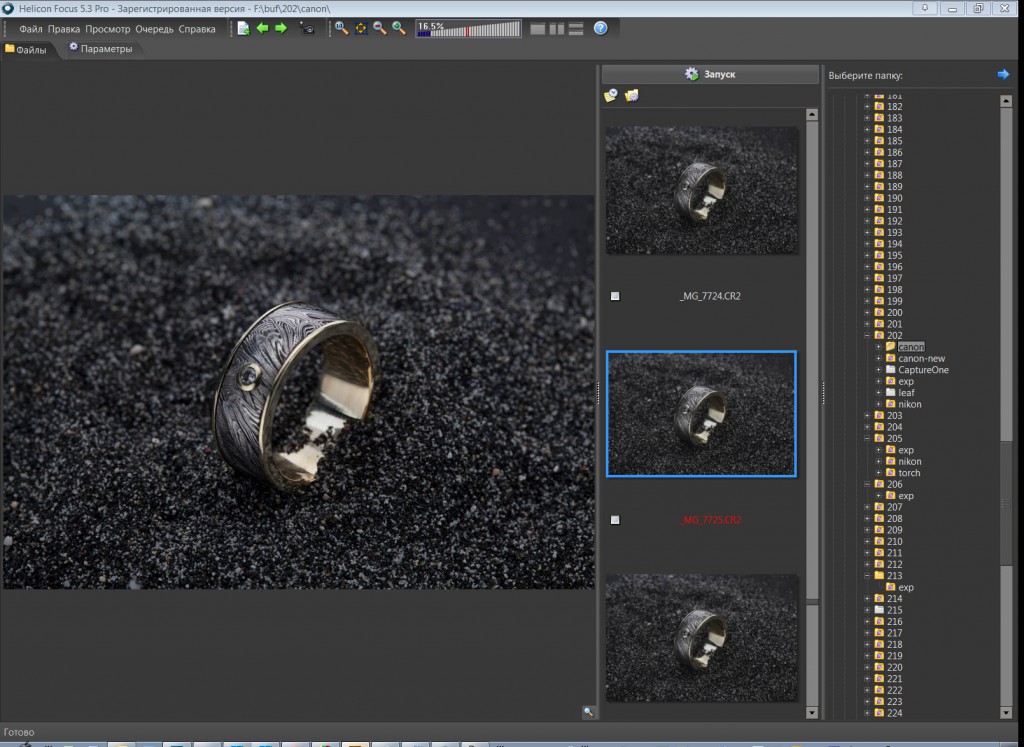
Сначала следует бурная радость — справа есть список директорий и файлов, где можно удобно отмечать файлы, которые вы выбираете для сшивки.
Helicon Focus 5.3 уже понимает RAW файлы.
Но тут как раз наступает некоторое разочарование — Helicon Focus не даёт возможности задать баланс белого, а без этой архи-полезной функции возможность читать RAW файлы оказывается полностью бесполезной по той причине, что править баланс белого в результате сшивки недеструктивным методом уже невозможно т.к. результат сшивки — это уже в лучшем случае tiff, не RAW.
Тем не менее, если перевести файлы в JPG с правильным балансом белого, то далее их можно корректно обработать в Helicon Focus 5.3.
В программе есть три варианта стекинга (разные математические методы, которые могут давать разный по качеству результат в зависимости от сюжета):
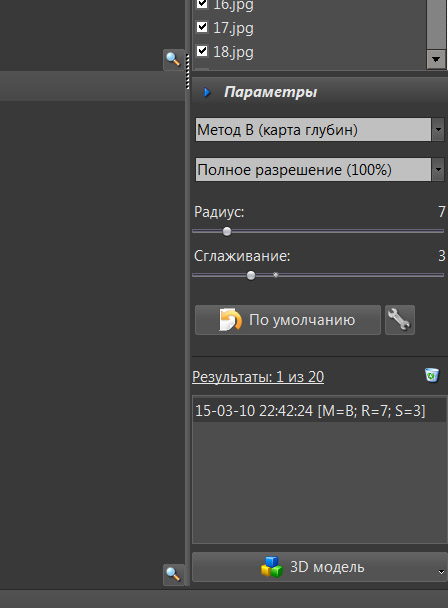
Метод A — средневзвешенное
Метод B — карта глубин
Метод C — пирамидальный
Все три метода — это лучшее на сегодняшний день, что существует и обычно этого достаточно. Выбираете, пробуете и если результат не устраивает — переключаетесь на другой метод. Программа работает довольно шустро.
Программа способна создать 3д-модель вашего объекта, где вы увидите как ваш объект на плоскости поворачивается на заданный угол по разным осям. Интересная функция.

Крайне полезная функция, реализованная в программе — ретушь изображения. Это не ретушь в традиционном смысле, а скрытие и открытие различных частей выбранного изображения на результате сшивки. Т.е. если программа где-то неправильно выбрала резкий участок, вы можете одним движением восстановить справедливость и взять резкий участок с того изображения, в котором он вам кажется лучше.
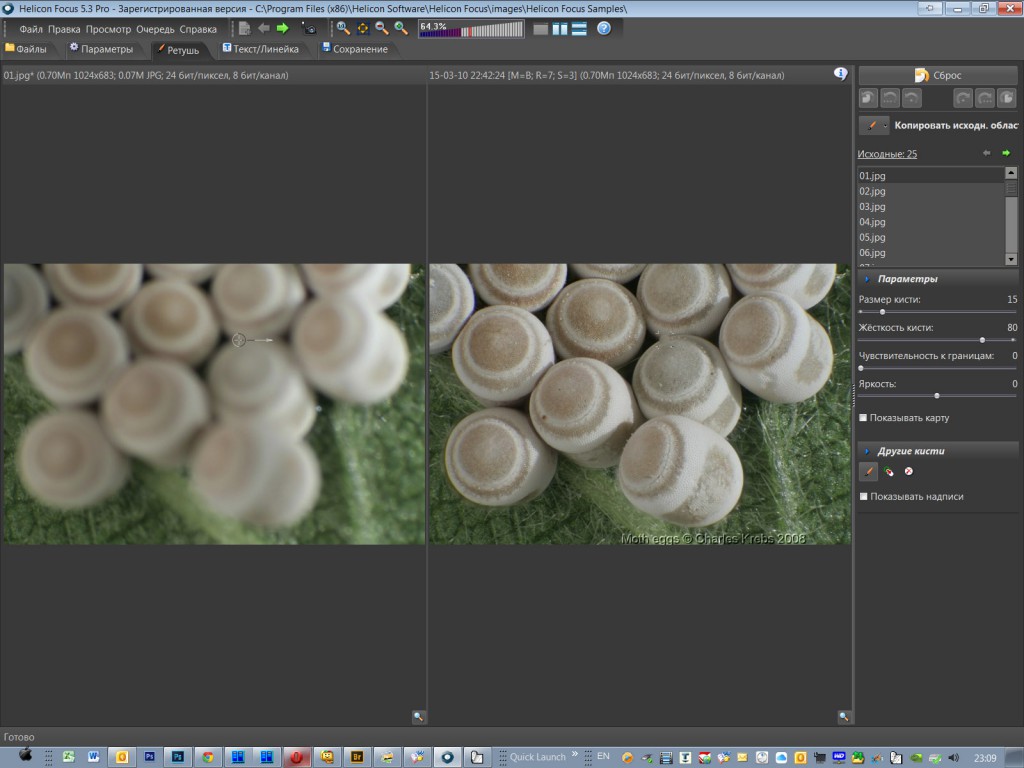
Справа, в списке изображений, вы переключаетесь между исходными изображениями-донорами, а слева имеете два окна, в одном — изображение-донор, а в другом результат сшивки.
Настраиваемой по жесткости кисточкой вы прорабатываете проблемные участки, визуально контролируя какие участки в изображении-доноре лучше, чем у результата сшивки.
Сам принцип здесь остается как у Adobe Photoshop при использовании масок, но визуально все более наглядно.
В следующей вкладке «текст/линейка» вы можете добавить некий текст на результат сшивки, например, ваш копирайт или картинку линейки, которая позволит зрителю оценить масштаб изображения. Очень удобно при съемке особо мелких насекомых и деталек.

Теперь поговорим о новейшей версии Helicon Focus 6.2.2.
Она встречает нас еще более дружелюбно. Нам предлагается просто перетащить в окно исходные снимки.
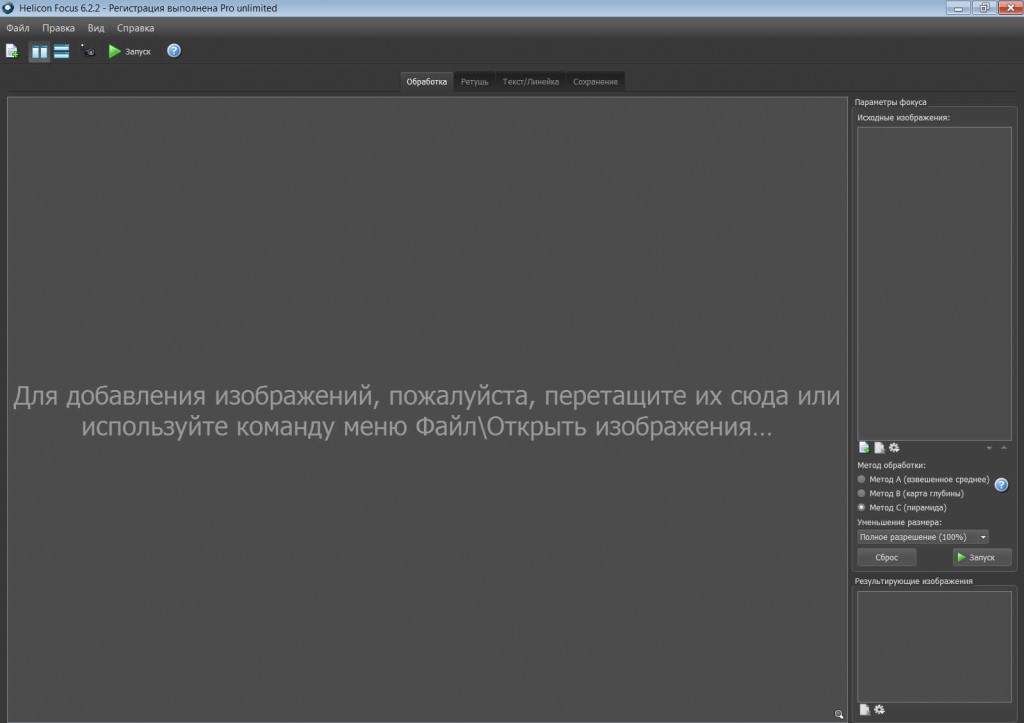
Встроенный пример даёт хорошее представление, как организован процесс.
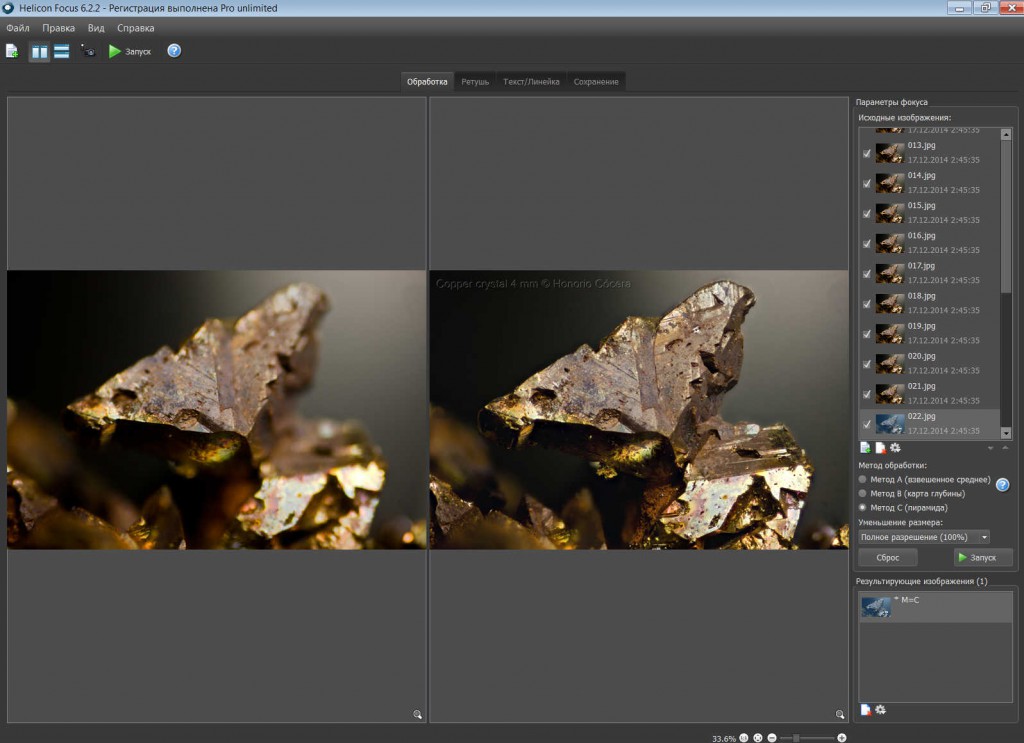
По сути в организации самого процесса мало что изменилось (в демонстрации программа нам намекает, что она хороша для фотосъемки минералов).
Но в сопутствующую программу Helicon Remote добавилась такая полезная функция как: «Disable live view during shooting», которая позволяет снимать со вспышкой. Иначе в режиме LiveView студийная вспышка по радиосинхронизатору не запускалась.
Кроме того, появилась возможность сохранять проекты и возвращаться к их ретушированию позже.
Появились некоторые настройки RAW конвертации, но я так и не понял, где же выставить баланс белого. Есть только два варианта: 1) из камеры, 2) автоматически.
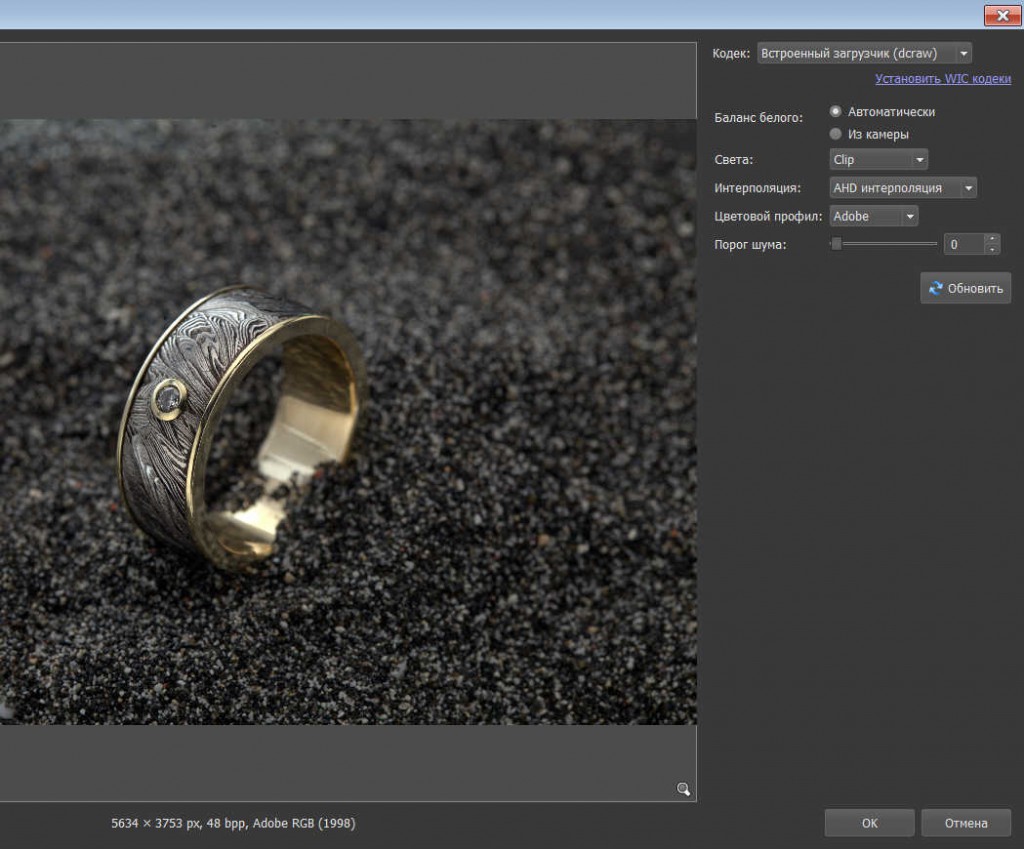
Оба варианта установки ББ меня не устраивают. Хочется ставить цветовую температуру вручную. Может чего-то упустил и разработчики меня поправят.
Helicon Remote
К программе прилагается дополнение — программа Helicon Remote, которая позволяет осуществлять съемку прямо на компьютер.
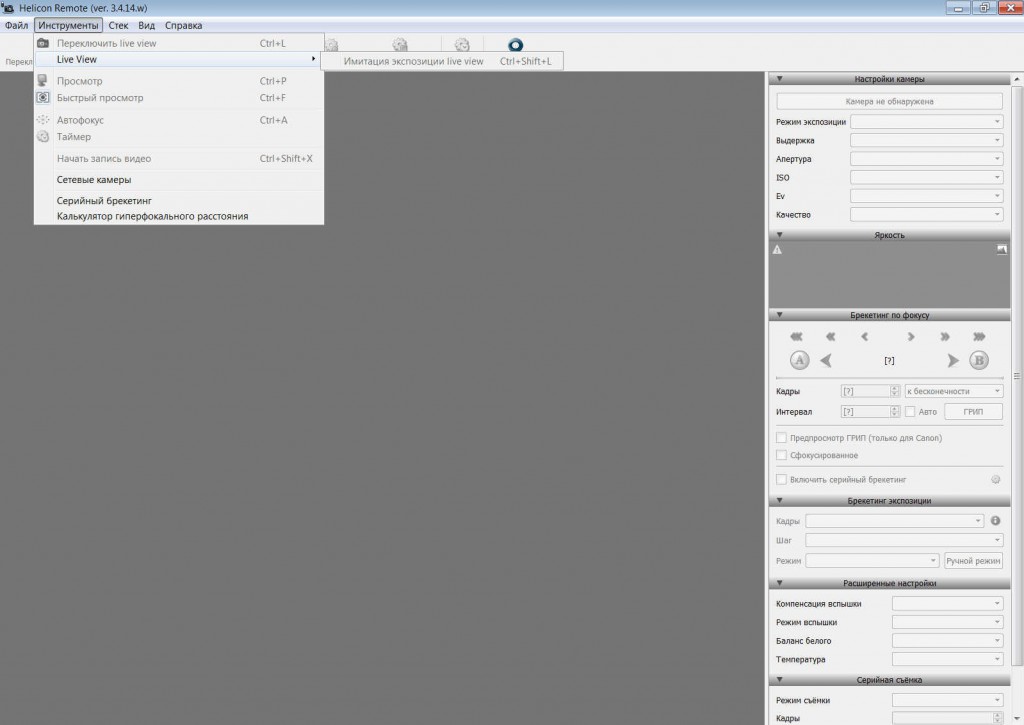
Слово разработчику (Александр Зубрицкий):
В программе реализованы два алгоритма съемки со стекингом, а именно:
1) смещение плоскости фокусировки путем вращения фокусировочного кольца макрообъектива (работает только с автофокусными объективами),
2)смещение плоскости фокусировки путем линейного перемещения каретки автоматизированных макрорельсов StackShot (производитель — фирма Cognisys) либо каретки самодельных рельсов (в качестве привода используется шаговый двигатель производства Trinamic).
Первый способ имеет те предпочтения,что не нужно ничего дополнительно докупать, достаточно иметь любой зеркальный фотоаппарат (правда производства только Canon или Nikon),поддерживающий функцию Liveview, и автофокусный объектив. Кроме того, этот способ позволяет осуществлять стекинг не только для макросъемки, но и для пейзажа. Главный минус этого способа — невозможно практически реализовать смещение плоскости резкости на достаточно маленькие и одинаковые расстояния (шаг смещения).
Второй способ (чаще всего используемый в реальной макросъемке — здесь можно очень четко и очень точно реализовать линейное смещение плоскости резкости) имеет те достоинства, что позволяет использовать не только автофокусные макрообъективы, но и любые схемы — объективы с ручной фокусировкой, перевернутые объективы, микроскопные объективы и т.п.). При этом в случае с управлением макрорельсами StackShot все заданные настройки в штатном (идущем в комплекте с рельсами) блоке управления блокируются, а взамен их в самой программе Helicon Remote задаются самые важные настройки — точки начала и конца резкости, размер шага стекинга (в мм) и пауза после шага съемки (в секундах). Такие же настройки задаются и при подключении шагового двигателя Trinamic.
Переключение между этими режимами (первым и вторым) в программе происходит полуавтоматически — при подключении макрорельсов StackShot в интерфейсе программы появляется надпись — StackShot и кроме того нужно ставить галочку напротив окна «StackShot» (только в последней версии программы)
От себя добавлю, что мне понравилось, что LiveView в программе Helicon Remote сделан на весь экран, что на 27″ даёт очень хороший обзор.
Резюме по программе Helicon Focus
Программа Helicon Focus очень шустрая, стабильная и эргономически продуманная. Для того, чтобы начать в ней работать не нужно даже читать инструкцию. Программа выдаёт неплохой результат стекинга.
Есть пара минусов — это невозможность установки баланса белого для RAW Файлов, который делает их использование бессмысленным.
Второе — программа может работать совместно с программой-сателлитом Helicon Remote, которая позволяет контролировать процесс съемки изображений для стека, но почему-то не использует информацию о положении каретки электрических фокусировочных рельсов, с которыми работает (рельсы подключаются по USB).
Потенциал программы очень большой, надеюсь он будет реализован в будущем.
На данный момент получается тоже весьма неплохо.

Программа для стекинга изображений Zenere Stacker
Zenere Stacker является аналогом Helicon Focus и принцип работы здесь такой же.
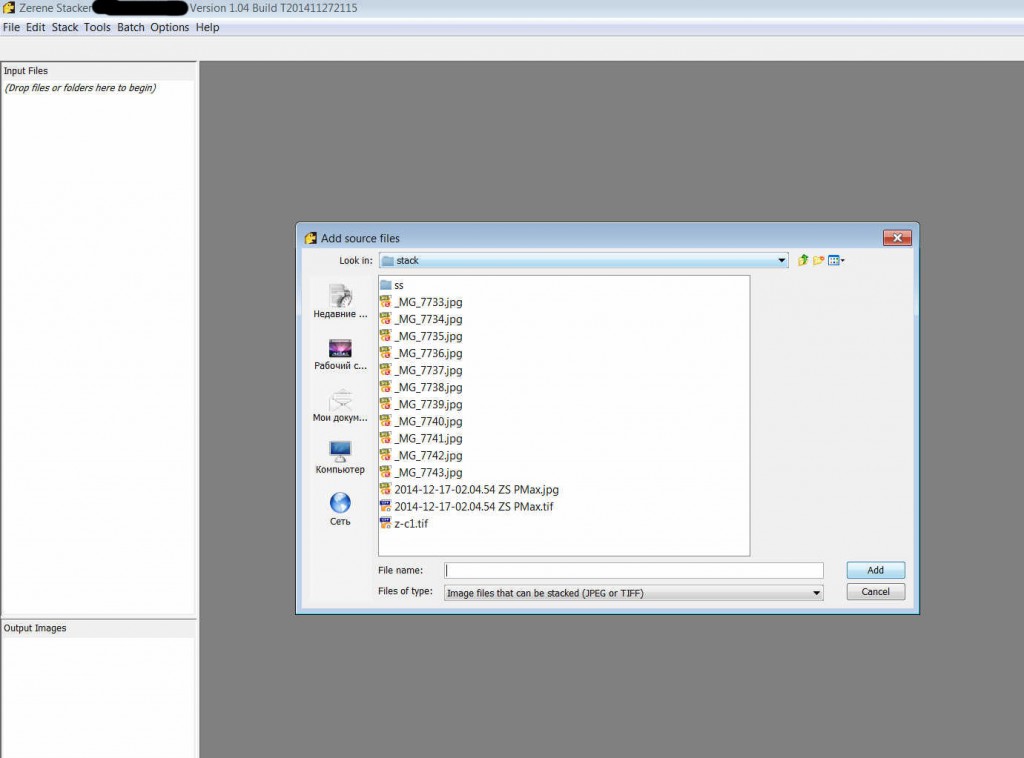
Я поставил последнюю на 12 марта 2015 версию Zenere Stacker 1.04 Build T201411272115. В такой нумерации версий легко запутаться.
Стоит отметить, что как Helicon Focus, так и Zerene Stacker предлагают бесплатный триал-режим.
Т.е. вы можете поставить себе продукт и в течение 30 дней попробовать. Если понравится, то купить.
Меню в Zerene Stacker организовано классически. «Файл», «Edit», «Stack», «Tools». Стоит ли говорить, что вариант Helicon Focus кажется более современным, где файлы можно просто перетащить в окно.
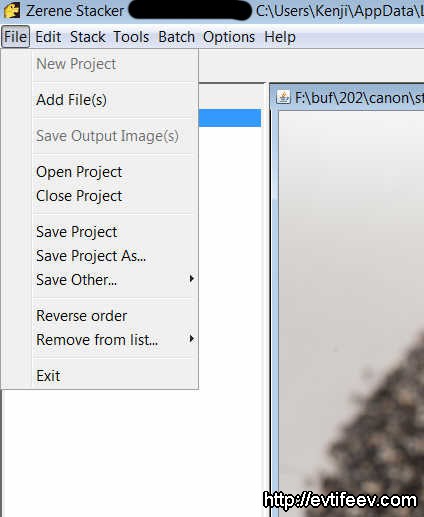
Кстати, стоит отметить одну немаловажную деталь. Helicon Focus разрабатывается на Украине группой программистов, а Zerene Stacker в США, одним человеком, признанным в США гуру-«макрушником» Rik Littlefield. Его работы вы можете поискать в форуме, где он постоянно присутствует.
Возможно, Рику не хватает сил, чтобы кроме части программы непосредственно отвечающей за стекинг сделать и современный интерфейс. Ну да это не главное в подобных программах, если есть преимущество по качеству стекинга. Посмотрим, есть ли оно.
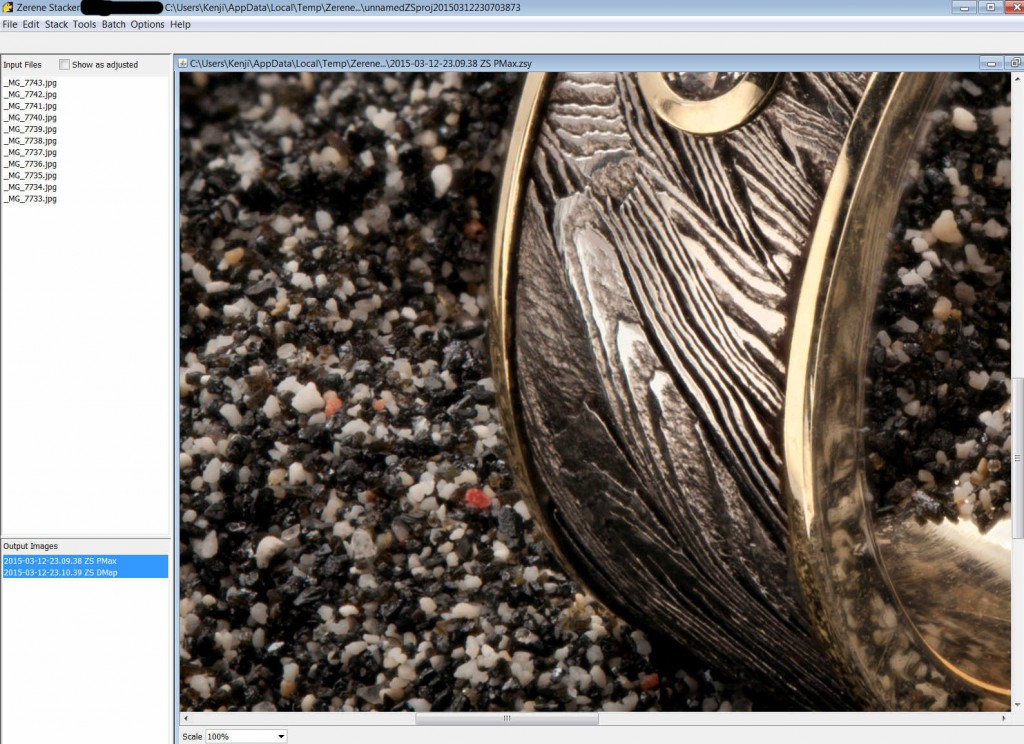
Я сложил свой стек несколькими способами (PMax и DMap с разными параметрами).
В Zerene Stacker нужно обратить внимание на нижнее окно в процессе ретуширования.
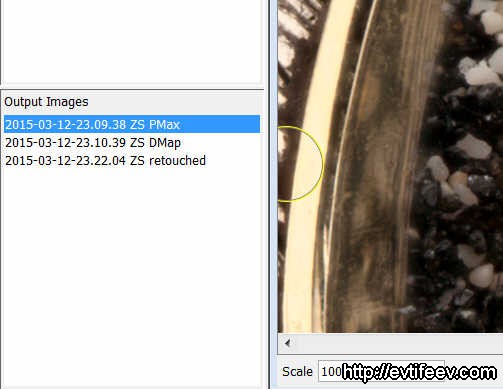
Здесь вы увидите стек собранный двумя разными методами PMax (пирамидальный метод, есть в Helicon Focus) и DMap (карта глубин, также есть в Helicon Focus). Один собирает лучше плавные градиенты, а другой — мелкие контрастные детали. Оба этих изображения можно использовать как изображения-доноры при ретушировании результирующего изображения. Это позволяет обработать мелкие ворсинки на насекомых и проч. мелкие контрастные детали.
В Helicon Focus тоже можно использовать результирующие изображения, построенные разными методами как исходные. Для этого нужно выбрать их в меню «Использовать результат»
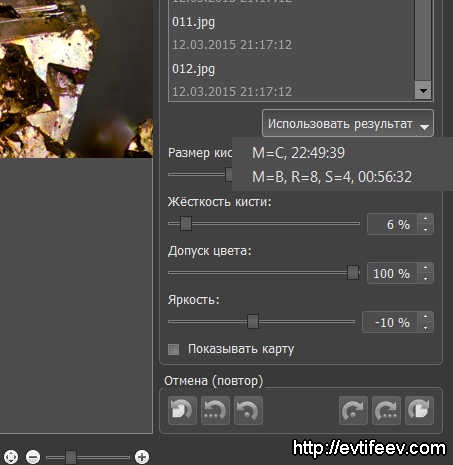
В процессе ретуши в Zenere Stacker вы можете перемещаться по исходным изображениям, зажав клавишу SHIFT и искать наиболее подходящее изображение-донор.
Кроме того через меню, во вкладке Preferences есть настройки для метода DMap, которые позволяют лучше проработать контрастные границы объектов (можно создать несколько результирующих изображений и всех их задействовать в процессе ретуши).
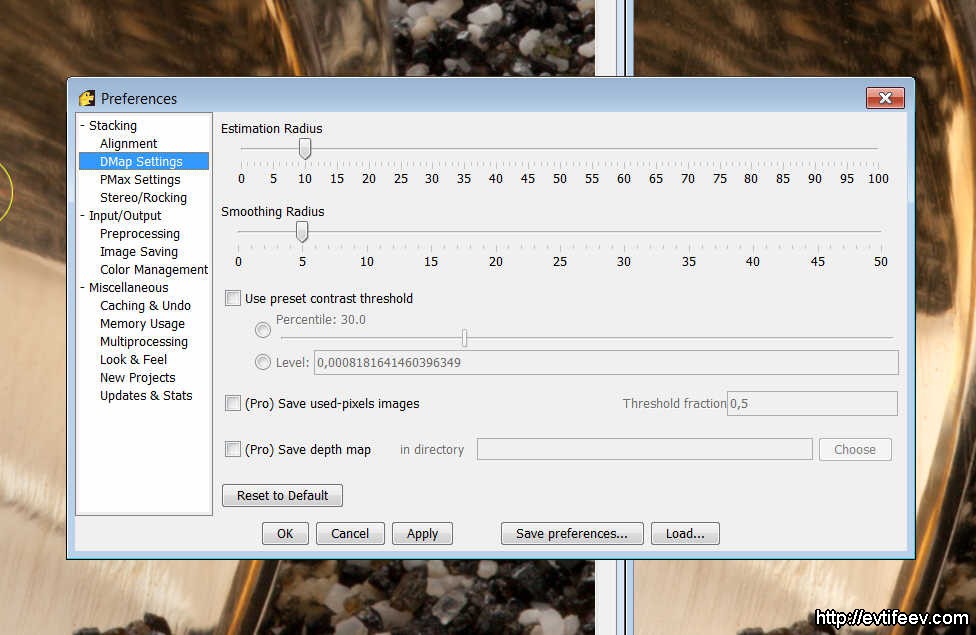
Ретуширование организовано аналогично Helicon Focus. Справа в списке выбирается изображение-донор и его участки могут наноситься кисточкой на результирующее изображение.
Есть регулировки кисти. Только в Zerene Stacker дополнительные кисти скрыты под лейблом «Pro» и использовав кисть «Pro» начинается 30-дневный триал кисти в обычной версии программы. Потом функция отключается.
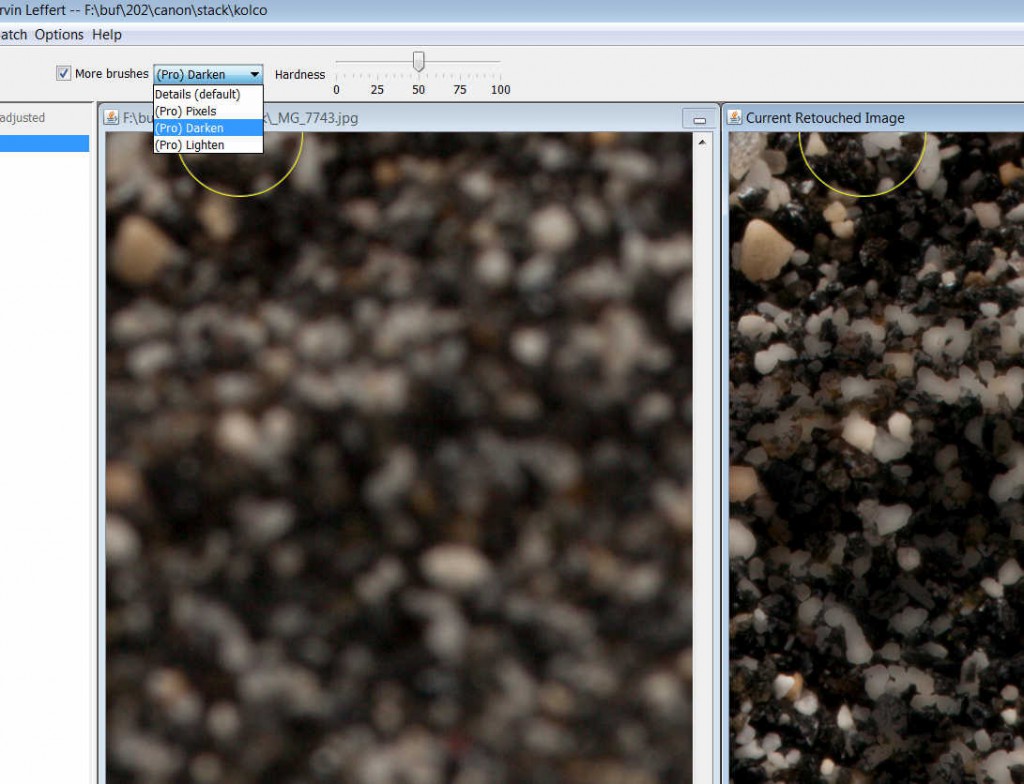
Вот аналогичное меню от Helicon Focus.
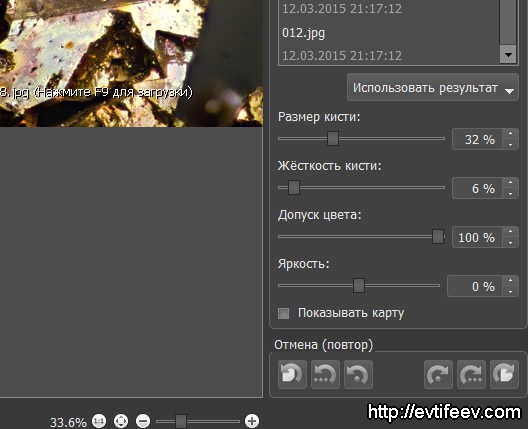
Программа также позволяет управлять электрическими рельсами Stackshot, но эту функцию мне проверить не удалось, т.к. она относится к Pro версии, а у меня обычная.
Резюме по Zerene Stacker
1. Программа работает весьма неплохо. Собирает стек качественно
2. Я не нашёл заметных преимуществ по сборке стека по сравнению с Helicon Focus.
3. Программы реализованы настолько похоже, что явно видно кто-то делал с оглядкой на другого. Для нас это важно только в плане удобства перехода из одной программы в другую при необходимости совмещения результатов. И именно в этом плане меня радует, что программы похожи.
Удивлён, что ни в Zerene Stacker, ни в Helicon Focus не реализовано уменьшение/увеличение изображения по Ctrl+»+». На мой взгляд имело смысл перенять «горячие клавиши» фотошопа. Тем более, что Zerene-таки перенял увеличение/уменьшение кисти по квадратным скобкам.
Сшивка изображений при стекинге в программе Combine ZP
Интерфейс программы Combine ZP выглядит следующим образом:
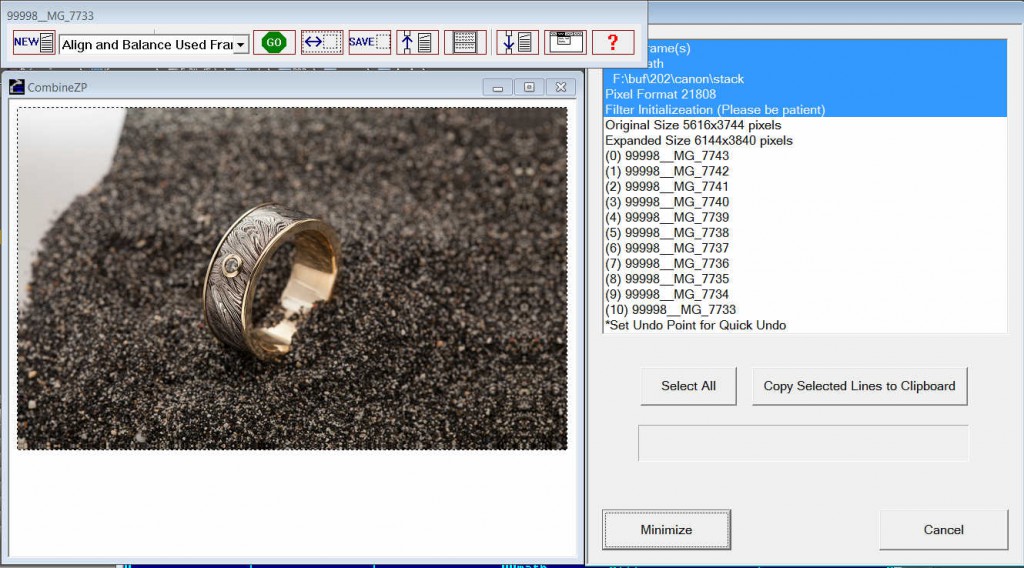
1) Загрузка файлов для стекинга Нажимаем: окошко NEW в левом верхнем углу. В выскочившей панели Открыть выбираем файлы для сшивки и нажимаем клавишу Открыть.
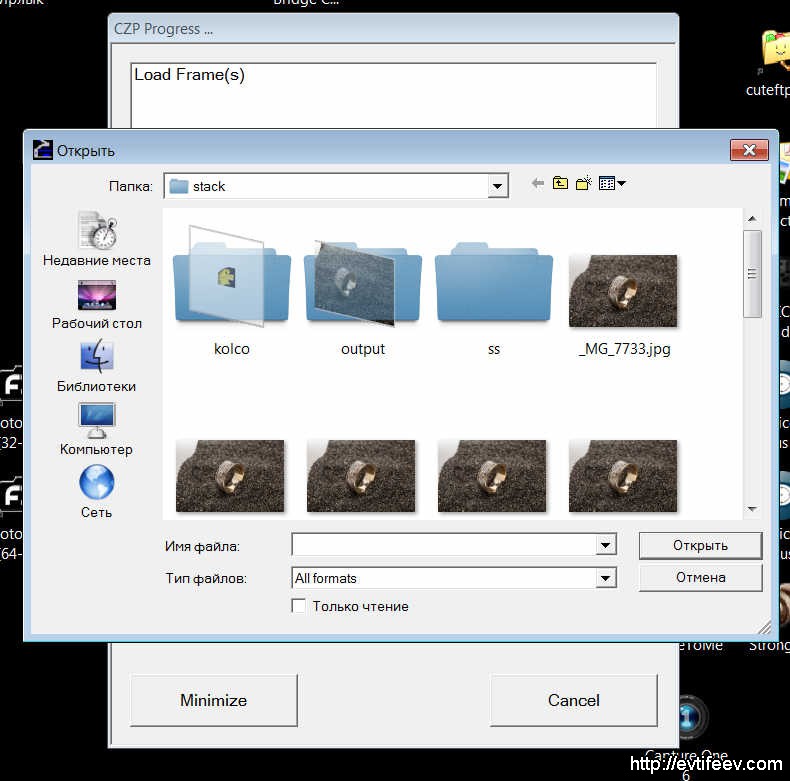
После этого в пустом поле снизу появляется изображение первого файла.
2) Выравнивание загруженных файлов
Выбираем в окошке панели задач Align and Balance Used Frames (обычно оно уже установлено по умолчанию) и нажимаем зеленую клавишу GO:
3) Сшивка выровненных файлов Выбираем в окошке панели задач Do Stack и нажимаем зеленую клавишу GO:
4) Сохранение сшитых файлов
Для сохранения полученного файла со сшитыми изображениями необходимо нажать клавишу SAVE.
В целом результат программа выдаёт неплохой.

Но с некоторыми артефактами. Также не избавлена программа и от «глюков». Вылетала в процессе работы несколько раз.
Если говорить только о стекинге, то артефакты непосредственно объекта съемки имеет такие же, как и коммерческие программы.


Но функции ретуши здесь нет.
Дополнение по программе Combine ZP от читателя блога Клапауций
Несколько замечаний про CombineZP, может быть начинающим пользователям поможет, ибо не самая удобная в обращении программа.
Режимов выравнивания (Align and Balance Used Frames ) у неё два, Quick ( и Thorough. Быстрый выбран по умолчанию, но даёт худший результат.
Алгоритмов стекинга в ней несколько — пять, если не ошибаюсь. В принципе, выбираемый по умолчанию Do Stack, даёт лучший результат в большинстве случаев, но иногда стоит попробовать и другие. Можно запустить все сразу (пункт All Methods) и выбрать из результатов наилучший.
Вообще, там довольно много тонких настроек и режимов. К примеру, выравнивание можно делать вручную, задавая контрольные точки самостоятельно. И т.п. Но все пользователи, кого я знаю, применяют только основные автоматические режимы. Я не исключение
Пара неочевидных минусов. Главный — нельзя поменять последовательность сборки пачки, она задаётся только алфавитным порядком имён входных файлов. Ситуация, когда отсняли серию, просмотрели её, обнаружили, что в середине не хватает слоя (или просто брак попался), и просто досняли недостающий кадр — не работает. Приходится переименовывать файлы таким образом, чтобы восстановить порядок следования фокусировки. На длинных сериях это удручает.
Второе, менее грустное — стекинг можно запустить только один раз. Теоретически потом можно загрузить и обработать следующую пачку, но практически — программа всегда при этом «вылетает». Так что после каждой сборки нужно выходить из программы и запускать её снова.
Краткое резюме по Combine ZP
Я рад, что такие бесплатные программы существуют и дают возможность любителям попробовать возможности сшивки изображений, причём даже продвинутыми методами. При должном усердии можно получить результаты не хуже, чем на коммерческих программах (правда, с привлечением Adobe Photoshop для ретуши снимков). С другой стороны, если смотреть на данную программу с точки зрения профессионала, то выгоднее купить сразу коммерческую. Не так дорого она стоит и работать в ней намного удобнее.
Резюме по программным методам сшивки изображений
Все три метода позволяют достичь высоких результатов. Adobe Photoshop является самым дешевым, понятным, но и самым неудобным методом стекинга.
Helicon Focus и Zerene Stacker дают сходный инструментарий по работе со стеком. Качество сшивки у них мне показалось близким и больше зависящим от опытности сшивающего, какие параметры он поставит.
Helicon Focus определенно удобнее в плане работы.
Обеим программам не хватает реализации функции «линейка». В Zenere Stacker её просто нет, а в Helicon Focus её присутствие скорее формальное. Хотелось бы возможности поставить начальную и конечную точку объекта, чтобы вбить его размер, а впоследствии программа могла давать размеры всем остальным объектам в кадре просто протяжкой линейки, как в медицинских программах.
А в целом мы имеем более чем достаточный инструментарий, чтобы творить и творить.
Пусть вас не ограничивает ваше воображение. Метод стекинга может быть использован не только в макросъемке, но и в пейзаже, расширяя границы возможного!

здесь траву на переднем плане я снимал отдельно и «сшил» со скалами на заднем плане. Это Ирландия, Cliffs of Moher
Будет интересно посмотреть и ваши эксперименты в комментариях!
Запись опубликована автором Дмитрий Евтифеев в рубрике обработка в photoshop, предметное фото, фотосъемка, фототехника с метками adobe photoshop, helicon focus, stacking, zerene stacker, как сделать, программы, стекинг, сшивка изображений, фокус, фотосъемка, Фототехника. Добавьте в закладки постоянную ссылку. Не забывайте, пожалуйста, нажимать «поделиться» Вконтакте, Фейсбуке, Гугл+ и т.д., а также оценку 5*, если вам понравилась статья!
Оцените, пожалуйста, статью
Если вы также хотите смотреть мои видеоматериалы, то подписывайтесь на мой канал
 Здесь мой инстаграм, можно посмотреть над чем я работаю в текущий момент
 Я на Facebook — здесь основные анонсы моих статей
 Я Вконтакте, здесь бываю реже, но тоже бываю
 Подписаться на RSS ленту Рекомендовать



Хотите бесплатно получать свежие
статьи по фото?
- тесты обьективов и фотокамер
- статьи по истории фототехники
- секретные приемы фотосьемки
- проф. методы обработки в фотошопе
Читайте также:
Добавить комментарий Отменить ответ
48 thoughts on “ Стекинг: программные методы «сшивки» изображений ”
У меня вопрос, может не совсем в эту тему, но я не нашел куда можно написать комментарий.
Я делаю съемку украшений для своего магазина сериями по 10 — 50 кадров (в зависимости от размера украшения).
Затем сшиваю в Helicon Focus. Результат не совсем нравиться, потому что меняется экспозиция итогового изображения. Это происходит потому что в пакете исходных снимков меняется выдержка от кадра к кадру. Я пытался разобраться почему возникает эта проблема, но не вижу никаких явных причин для этого. Светлые нормальные и темные кадры чередуются без всякой системы (например 2 нормальных, 1 светлый, два темных, 5 нормальныx, 1 светлый и тд).
Могли бы Вы подсказать, пожалуйста, в чем может быть причина скачков экспозиции от кадра к кадру?
Я использую Canon EOS 5DS R, Carl Zeiss Makro Planar 100/2 ZE, электрические макро рельсы, Norman D24 Power Pack и 2 или 3 вспышки Norman LH2400 lamphead.
Пытался увеличивать время между снимками в серии, но это не принесло никаких изменений.
Если вы снимаете в ручном режиме установки мощности вспышки, то может она не успевает перезаряжаться полностью. Помочь действительно может увеличение время между снимками в серии. Может нужно еще больше времени т.к. вспышки имеют свойство перегреваться и также зависит от состояния аккумулятора как быстро они перезаряжаются. При этом они могут работать в режиме неполной зарядки.
У вашего генератора стоит «Requires only 2.6 seconds at full power», т.е. стоит попробовать 2.6 сек в качестве промежутка между вспышками. Это параметр заряда до полной мощности, но учтите что и информация рекламная. Так что попробуйте.
Второй вариант это если у вас меняется выдержка. Может получаться, что шторка затвора закрывается в каких-то случаях раньше чем вспышка отработала полную мощность. Поставьте 1/125s если выставлено что-то другое.
Третий вариант был бы что у вас есть неоднородность выхода мощности из генератора. Но в характеристиках написано : «Flash output varies less than 1/20 stop even when line voltage varies up to 25V.». Это достаточно мало чтобы не видеть такую разницу глазами. Флешметром не измерить в любом случае. Человек видит только ½ stop.
Спасибо за подробные пояснения.
Второй Вариант с изменением выдержки на 1/125s почти полностью исправил проблему. Почти, потому что еще есть незначительные колебания по освещенности, но можно их уже не принимать во внимание. Ранее Helicon Focus ругался, что разница в освещенности достигала 23%.
Сейчас совершенно другое дело.
Первый вариант не подходит как решение, поскольку у меня промежуток между вспышками 8-10 секнд. Я даю паузу, что бы после движения макрорельсов устранить колебания камеры. Думаю этого вполне достаточно для перезарядки.
Спасибо Большое за Помощь!
8-10сек это более чем достаточно для любой вспышки, значит дело не в промежутке между разрядами.
Значит всё-таки шторка пролетала быстрее чем нужно было. 23% это, конечно, много и Helicon ругался справедливо. Удачных снимков!
Здравствуйте. Скажите, а какой пакет подойдет и вообще если такой для стекинг видео съемки? где один кадр это стекинг фотография.
Интервальная стекинг съемка получается).
Понятное дело, что подобное нужно делать с автоматическими макро рельсами. Но вопрос еще и в том, что это нужно полностью автоматизировать, а иначе можно ёбу дать от такого количества работы)))
Не мало важным еще является гибкая система управления таймингами и другими настройками которые используются в стекинг обработке и в интервальной съемки.
Если есть такой пакет, программа, подскажите, буду очень благодарен.
Насколько знаю, таких продвинутых пакетов обработки «на лету» нет. В теории его возможно сделать, но прогресс движется медленно.
Предлагаю сделать имеющимися методами — отснять стекинг для каждого кадра и потом собрать в таймлапс. Так это обычно и делают. Заодно разрешение видеоролика получается куда выше, чем в видео. Если иметь всё необходимое оборудование (рельсы, вспышки, навыки, программу), то это и не так сложно. В качестве приспособы вращения и перемещения вдоль изделия для таких дел посмотрите Syrp Genie.
В идеале лучше всё делать на точных рельсах как у Stackshot, но это будет подороже.
А можно сделать хоть какую нибудь автоматизацию со стороны Helicon Focus или Zerene Stacker?
В идеале конечно хотелось бы чтоб работало это так. Программа сама отправляла команду на съемку стекинга, затем брала бы готовые материалы, по заданным настройкам сама их бы сшивала в один кадр и сохраняла бы готовое в определенную папку. И дальше все по этому же циклу.
Такого «из коробки» эти программы не умеют, насколько я знаю. Наверняка можно написать макросы для запуска из командной строки. Кстати, впоследствии, получив видео высокого разрешения (например, 8К) вы можете по нему уже «задним числом» делать зум и панорамирование в видео более низкого разрешения.
Привет Дмитрий. Вчера пробовал сделать сшивку в фотошопе. Для себя вроде неплохо. Результат порадовал. Хоть и не любитель сидеть по фотошопам , но технически покуда без фотошопа увеличенную грип не реализовать наверное. В рекламе тем более наверное.

Андрей, здравствуйте! Неплохой результат! Лучше использовать Helicon Focus — он более удобный и быстрый для стекинга. В макросъемке без него не обойтись
Спасибо за статью! Скажите, знаете ли вы программу для пакетного стэкинга? Вот например поточную ювелирку склеивать, отметил несколько стэков и пошел спать, а на утро 30-40 склеенных фотографий?
В Helicon Focus есть такая функция.
Вы лучше скажите,где такой
функции (пакетная обработка) нет:)
Пакетная обработка есть как минимум в двух самых мощных программах для сшивки изображений — Helicon Focus и Zerene Stacker.Собираете все файлы в разные папочки(каждый стек — в одну папку),указываете на них программе -и она все сшивает.
Саня, ты о чём? Есть же функция «Очередь».
Да я про Zerene Stacker,там пакетная обработка : Batch — Add Projects or Folders.
Сделал попытку используя фотошоп. Купил никоновские рельсы. Сделал два кадра но на этапе «Обязательно пощёлкайте слои, отключая верхние и подключая. Убедитесь, что объект и его более размытая копия правильно совмещены. Они должны быть одинаковыми по размеру и форме. В реальном стекинге слоёв может быть очень много.» дело застопорилось. И непонятно почему. Слои просто не переключаются. Фотошоп, конечно, «левый», но работает исправно. Может что-нибудь посоветуете
Поставил программу записи с экрана. Попробую вам записать видеоинструкцию сегодня или завтра.
Несколько замечаний про CombineZP, может быть начинающим пользователям поможет, ибо не самая удобная в обращении программа.
Режимов выравнивания (Align and Balance Used Frames ) у неё два, Quick ( и Thorough. Быстрый выбран по умолчанию, но даёт худший результат.
/случайно нажал клавишу в предыдущем посте, продолжаю/
Алгоритмов стекинга в ней несколько — пять, если не ошибаюсь. В принципе, выбираемый по умолчанию Do Stack, даёт лучший результат в большинстве случаев, но иногда стоит попробовать и другие. Можно запустить все сразу (пункт All Methods) и выбрать из результатов наилучший.
Вообще, там довольно много тонких настроек и режимов. К примеру, выравнивание можно делать вручную, задавая контрольные точки самостоятельно. И т.п. Но все пользователи, кого я знаю, применяют только основные автоматические режимы. Я не исключение 🙂
Пара неочевидных минусов. Главный — нельзя поменять последовательность сборки пачки, она задаётся только алфавитным порядком имён входных файлов. Ситуация, когда отсняли серию, просмотрели её, обнаружили, что в середине не хватает слоя (или просто брак попался), и просто досняли недостающий кадр — не работает. Приходится переименовывать файлы таким образом, чтобы восстановить порядок следования фокусировки. На длинных сериях это удручает.
Второе, менее грустное — стекинг можно запустить только один раз. Теоретически потом можно загрузить и обработать следующую пачку, но практически — программа всегда при этом «вылетает». Так что после каждой сборки нужно выходить из программы и запускать её снова.
Спасибо за информативный комментарий! Добавил информацию в статью!
А почему Helicon Focus не используете? Если ради бесплатности, так тот тоже есть в виде «условно-бесплатный».
Да, вся проблема в цене, коммерческие продукты «кусаются». Для меня фотография — только хобби, потому хотелки приходится ограничивать 🙂 Изначально поставил бесплатную CZP (она тогда как-то даже по-другому называлась, по-моему), ну а дальше привык к ней, и на другие программы и не глядел.
Надо мне попробовать «условно-бесплатный» Геликон. Судя по описанию, он должен быть гораздо удобнее.
Удобнее — попробуйте. В _данном случае_ я не сторонник взломанных версий. Но тк вы все равно покупать не будете, то логично пользоваться лучшим из того что есть. Это можно считать за рекламу даже. Попробовав более удобную программу может когда-нибудь купите новую версию (я так и сделал). Кстати, Zerene тоже есть «условно бесплатный». Причем вроде последняя версия.
На фотографии моря и какой-то «фигни» на песке виден расфокусированный переход — нужно больше промежуточных файлов для стека.
«Прошивка» magiclantern для Canon позволяет задать начальную точку фокуса и от нее сделать заданное количество фотографии на заданное смещение. Это позволяет качественно проработать фотографии без дополнительного оборудования.
Я работал со стекингом немного, но «потестить» успел. Хуже всего получается пейзаж — из-за веток, волн и т.д. лучше всего предметка.
Кадр с «фигней» только чтобы показать сам смысл действия. Кадр где горы и трава — полноценный кадр.
Лучше всего сшивает специализированная программа. Вот на примере видно, что Helicon качественно проработал травинки (они на фоне гор). Плюс там есть два метода. Один для плавных переходов, а другой как раз для таких веток и травинок. С помощью нехитрой ретуши можно совместить почти любой стек.
Снимать нужно со штатива, иначе процесс сильно осложняется. Любые повороты и параллаксы делают процесс как минимум нетривиальным, а иногда и невозможным.
Для пейзажа часто достаточно 2-х кадров, иногда 3-х.
magiclantern так и не собрался попробовать. Жаль, что она только с карты грузится, а не прошивается насовсем.
Про ПО то понятно.
Насчет веток, если они двигаются и крупные, то на одном кадре в конкретной точке ветка, а на втором ее нет, следовательно мы получаем либо размытие вместо резкости, либо две ветки =) А так, да, ретушь все исправит.
Как раз таки плюс magiclantern в том, что вытащил флешку и все — получи стандартное ПО — ничего не убьешь. А при форматировании флешки из фотоаппарата прошивка сама себя пересохраняет, что удобно. У меня на одной флешки прошивка есть, на второй нет — для удобства.
Если так качаются толстые ветки, то тут не до фотосъемки — нужно бежать прятаться :)))
моей старушке 5дм2 уже никакая прошивка не поможет 🙂
Я смотрю вы сейчас в том же положении что и я пока снимал на первопятак. Второй к тому времени уже вышел, а мне хотелось большего и я долго долго ждал третий! Сейчас (ваша ситуация) третий выпускается, но сверхразницы по изображению по сравнению со вторым нет, зато появились 50 мегапикселей, которые хоть и не хвалят заочно, но ждут с нетерпением чтобы выяснить результат ожиданий, к тому же 7D mark2 демонстрирует серьёзный потенциал в связи с чем нельзя исключать возможность скорого появления eos 3D или eos 5d mark4 в которых этот потенциал раскроют гораздо шире.
Да. У меня еще есть теоретически вариант со средним форматом, для которого я прикупил до повышения курса тушку Mamiya AFD III. Но сейчас цифровые задники сильно кусаются по цене, так что Canon 5DsR или аналог от Canon рассматриваю серьезно.
Canon 5D mark 2 уже не тянет то разрешение, которое нужно.
Спасибо, Дмитрий. Очень полезное дело для съемки неподвижных предметов.
Если помните, прошлой осенью у нас была переписка по поводу сравнительного тестирования полтинника Leica Summilux-R 1,4/50. (хвостовики Leica R и Pentax K)
Понятие стекинга

Хочу рассказать вам об использовании стекинга в фотографии. Для начала давайте разберемся с понятием стекинг и рассмотрим один из его типов.
Стекинг — этот процесс совмещения снимков, сделанных при одном и том же положении фотокамеры. При этом снимки могут быть сделаны с различной фокусировкой или параметрами экспонирования. Благодаря этому процессу можно создать изображение с высоким динамическим диапазоном, большой глубиной резко изображаемого пространства (сокращенно — ГРИП), а также избавиться от динамических объектов на фото и цифрового шума.
У любого объектива есть зона, которая называется ГРИП. Объекты, попадающие в эту зону, выглядят резкими, а те, что не попадают — размытыми.

На фотографии передний план находится вне ГРИП (Nikon D7100, Юпитер 37А, 135mm, f/8, 1/500s, ISO 200).
Взгляните на этот снимок. На нем резко изображены постройки, часть поля и окружающий лес, а детали на переднем плане нерезкие. Задача, рассматриваемая в статье, заключается в создании комбинированного изображения, на котором объекты на всех планах будут изображены резко.
Для примера сделаем несколько снимков со штатива с разной фокусировкой от бесконечности до самой ближайшей точки. Следует учитывать, что чем больше фокусное расстояние объектива, тем меньше будет ГРИП. Исходя из этого следует, что чем больше фокусное расстояние объектива, тем больше понадобится снимков с различной фокусировкой. К примеру на объектив Samyang 8mm нужно 2 — 3 снимка, а на Юпитер 37А минимум 9 — 10 снимков.
Лучше всего использовать объективы с ручной фокусировкой. Как правило такие объективы имеют шкалу фокусировки, по которой легче ориентироваться. Некоторые фотокамеры имеют режим брекетинга по фокусировке, что также полезно. В моей камере этого нет. Поэтому я не буду рассказывать об этом режиме.
Процесс стекинга в Adobe Photoshop
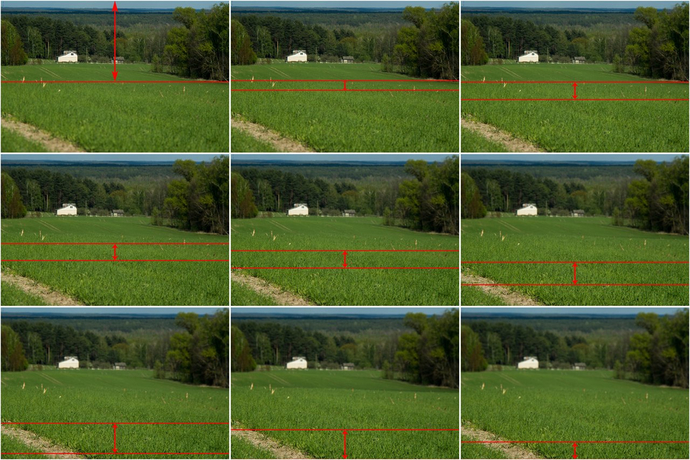
Совместим полученные снимки в программе Photoshop. Для этого откроем исходные изображения как слои одного документа. Для удобства воспользуемся утилитой Bridge. Открыть Bridge можно из программы Photoshop, пройдя в меню по адресу Файл → Обзор в Bridge или нажав комбинацию клавиш Alt + Ctrl + O.
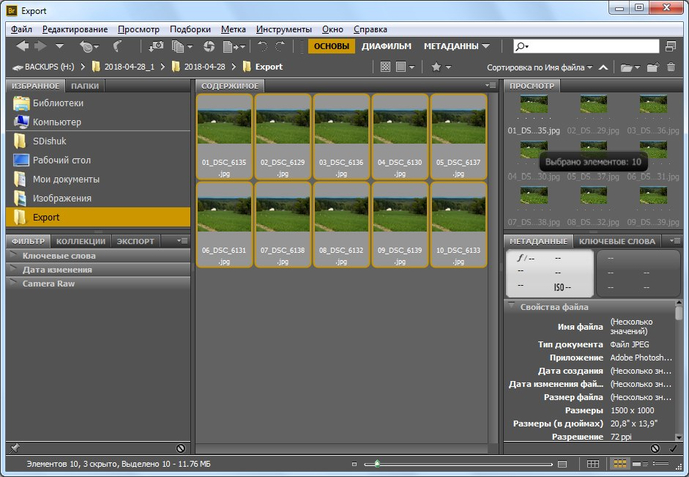
Переместим папку с исходными снимками из файлового менеджера на панель «Избранное» или выберем её на панели «Папки». Далее выделим все исходные изображения и перейдем в меню по адресу Инструменты → Photoshop → Загрузка файлов в слои Photoshop. После загрузки всех изображений Bridge больше не понадобится. Закроем его и перейдем в Photoshop.
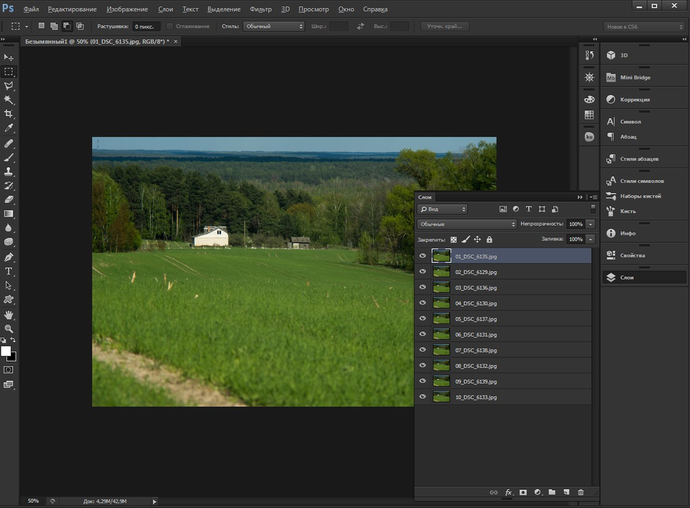
На следующем шаге необходимо выровнять слои по содержимому. Необходимость выполнения данного шага обусловлена двумя факторами:
- Небольшие смещение камеры на штативе или смещение самого штатива в процессе съемки;
- Изменение перспективы кадра вследствие фокусировки.
Выделим все слои в документе и перейдем в пункт меню по адресу Редактирование → Автоматически выравнивать слои.
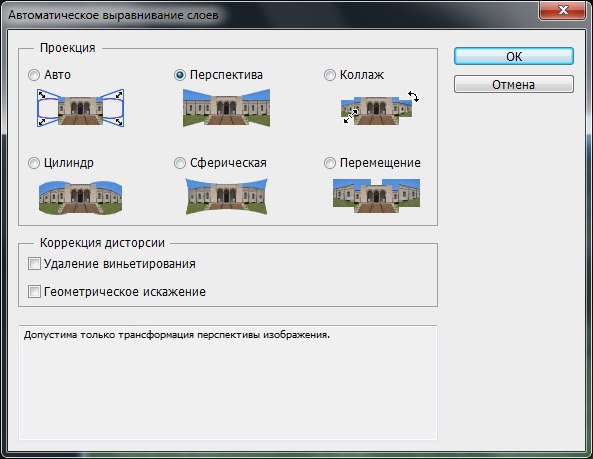
В появившемся окне выберем пункт «Перспектива». Можно оставить на «Авто», если не уверены в характере искажений.
После завершения выравнивания слоев можно обнаружить прозрачные области. В этих областях алгоритм стекинга будет работать некорректно. Поэтому на данном этапе избавимся от прозрачности. Найдем слой с наименьшим размером границ без учета прозрачности и выполним триминг по прозрачным пикселам (Изображение → Триминг…).

Заключительный шаг. Выделим все слои и перейдем в меню по адресу Редактирование → Автоналожение слоев. Выберем пункт «Стековые изображения», если он каким-то образом не будет выбран по умолчанию.
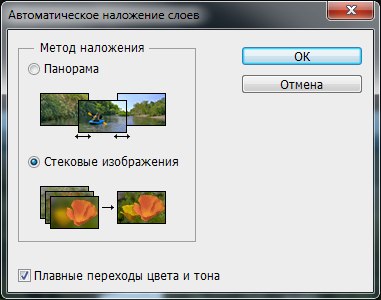
После нажатия на кнопку «ОК» запустится процесс определения содержимого слоев и создания маски для каждого слоя, которая будет выделять из слоя только резко изображаемые области.
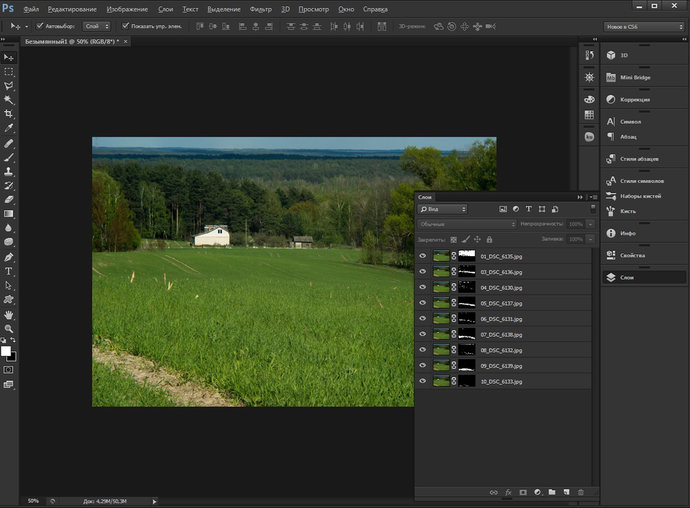
Итоговый результат может сразу не устраивать, если в него попадут нерезкие детали с какого-нибудь слоя. Это потребует корректировки масок слоев.
После проведения всех корректировок можно свести слои в единое изображение, после чего можно проводить цветокоррекцию и другую обработку.

Альтернатива Photoshop – Helicon Focus
Помимо Photoshop существует специализированное программное обеспечение, позволяющее производить стекинг по ГРИП. Одна из таких программ — Helicon Focus. Подробнее на этой программе останавливаться не буду. Она проста в использовании и имеет интуитивно понятный интерфейс. Результат можно получить всего в два клика. Если кому-нибудь захочется подробностей по работе с программой, то напишите об этом в комментариях.
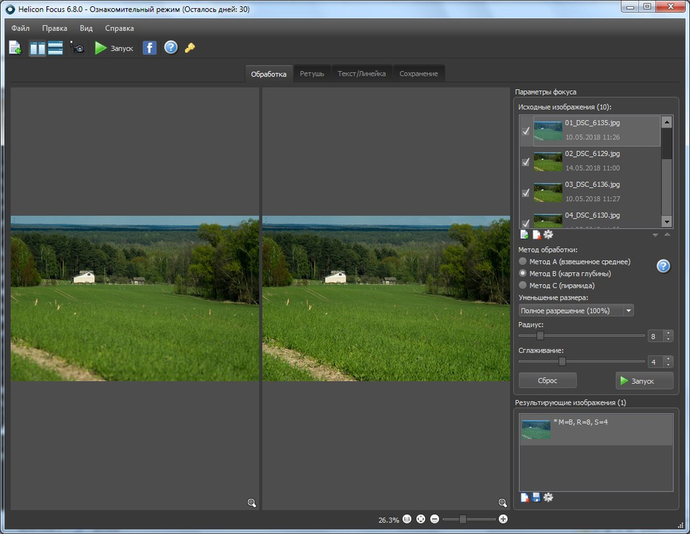
Программа имеет ознакомительный период 30 дней, в течение которого работает без ограничений.
На этом я с вами прощаюсь. В следующих статьях продолжу тему стекинга, затнонув другие его разновидности (HDR, астрофото и др.) и сферы применения стекинга по ГРИП (предметная съемка и макросъемка), а пока посмотрите фотографии, сделанные с использованием стекинга по ГРИП.
Примеры фотографий



Спасибо, что дочитали до этого момента. До встречи в следующих статьях!
Об авторе:
Сергей Дишук, фотограф-любитель. Занимаюсь пейзажной, архитектурной, интерьерной, репортажной фотосъемкой, а также другими видами фотосъемки. Связал жизнь с IT, увлекаюсь программированием и разработкой программного обеспечения. Занимаюсь панорамной фотосъемкой и созданием виртуальных 3D-туров более 7-ми лет. Имею опыт работы в программах Adobe Photoshop, Lightroom, PTGui, Pano2VR.
У Вас возникли вопросы по статье? Задайте их в комментариях ниже и получите развернутый ответ. Если данный материал не соответствует Вашему поисковому запросу, попробуйте воспользоваться поиском или найдите нужный материал в разделе статьи.
Стекинг по фокусу при съёмке натюрмортов макрообъективом

Стекинг по фокусу — основной способ добиться необходимой глубины резкости натюрморта, снятого на макрообъектив. Эту же технику называют техникой совмещённого фокуса, брекетингом и фокусной «вилкой». Рассмотрим этот способ по шагам и с примерами.
Главные особенности макрообъективов
Макрообъективы обладают тремя главными особенностями:
- Способны снимать очень близко к объекту съёмки
- Рисуют очень резко
- Снимают с малой глубиной резкости.
Перевожу на русский: с помощью макрообъектива вы можете подробно показать текстуру и мельчайшие детали объекта съёмки в максимально доступном разрешении и размере. Но в зоне резкости при съёмке вплотную будет лишь очень узкая полоска в несколько миллиметров. Даже при прикрытой диафрагме. Это очень обидно, но таковы законы физики.Чтобы выйти за пределы этого ограничения, используем стекинг по фокусу (брекетинг по фокусировке). Иными словами, надо отснять несколько кадров, в каждом из которых точка фокусировки смещается от самой дальней точки, которая должна быть резкой, до самой ближней. Или от ближней к дальней, неважно. Просто нужно снять несколько кадров, из которых можно в предназначенных для этого программах создать такое композитное изображение, где будет резкой не узенькая полоска, а всё, что нужно.
Что такое стекинг по фокусу
Стекинг по фокусу происходит от английского stack — «стопка», «кучка», в русском языке иногда используют термины «сшивание», «фокусная вилка» или «фокусный брекетинг». «Вилка» бывает экспозиционной, фокусной, компоновочной, и используют её соответственно, чтобы получать панорамные изображения, HDR, или просто в затруднительных условиях, когда одного кадра для получения приличной картинки не хватает. Съёмка натюрморта с большой глубиной резкости — как раз такой случай.
Для получения такого натюрморта нам понадобятся:
- Какие-нибудь объекты съёмки
- Фотоаппарат
- Макрообъектив
- Штатив
- Соответствующие программы
Думаю, с объектами, камерой и оптикой вопросов нет. А вот для сшивания стека понадобится соответствующая программа. Таких программ на сегодняшний день не очень много. Можно использовать привычный Adobe Photoshop, но лично я результатами его «сшивания» недоволен, и рекомендую использовать более подходящие программы. Наиболее известны Helicon Focus и Zerene Stacker. Здесь будет показана работа в Helicon Focus, но вам ничто не мешает проделать то же самое в других программах, принцип действия у них общий.
Съёмка натюрморта макрообъективом для стека
Для съёмки натюрморта я воспользовался оказией: Екатерина снимала свои баночки-цветочки и кремы, и мне не пришлось выкладывать что-то своё. Не ищите в моём примере композицию, смысл и художественное содержание, это исключительно техническая съёмка. Задача этой статьи — показать, как совместить несколько кадров с малой глубиной резкости, снятых на макро-объектив, для получения одной, с увеличенной глубиной резкости.
Устанавливаем камеру на штатив, выбираем точку съёмки, переводим фокусировку на ручное управление, и начинаем снимать, потихоньку, миллиметр за миллиметром, смещая фокус. Чем меньше шаг и больше кадров — тем больше шансов получить идеально резкое изображение с большой глубиной резкости.
Важно!
При съёмке стека для совмещения фокуса лучше перестраховаться, сделав больше кадров. Если какая-то зона в стеке окажется вне фокуса, итоговый кадр будет испорчен, и ретушь уже не поможет.

Снимки я делаю с экспозицией -1 EV или даже -1.5, потому что восстановить детали в тенях проще, чем вернуть выбитые света. Для съёмки стекла стоило бы накрутить на объектив поляризационный фильтр, чтобы избавиться от блика у горлышка флакона, но мне было лень.
Мой стек из примера ниже состоит из десятка кадров, хотя реально можно было обойтись 5−7 кадрами. На одном из скриншотов ниже видно, что подготовил я даже 11 кадров, но один из кадров «Фотошоп» по неведомой причине отверг, и в стекинг по фокусу вошло лишь 10 кадров.
Итак, снимки сделаны. Экспозиция одна и та же, точка съёмки не менялась, все отличия — лишь сдвиг фокуса от ближней точки до самой дальней. Пора подготовить стек для последующей компоновки.
Подготовка изображений в Adobe Photoshop
Я снимаю в RAW, и чтобы получить готовые для сшивания снимки, надо конвертировать RAW в более подходящий формат изображений. В принципе можно обойтись тем же Lightroom с пакетной обработкой, если вам это привычнее. Я использую Adobe Bridge, Adobe Camera RAW и Image Processor.
В Adobe Bridge выделяем нужные изображения, и в меню Stack группируем.После этого в меню Tools выбираем Photoshop — Image Processor.В Image Processor устанавливаем свои настройки, выбираем папку назначения, формат, и запускаем процессор.Поскольку я снимал в RAW, настройки всех кадров Image Processor выполняет аналогично настройкам конвертации самого первого кадра. Как правило, я ставлю все настройки в 0, кроме экспозиции и небольшой коррекции цветовой температуры.Спустя минуту сконвертированные в TIFF снимки готовы для дальнейшего «сшивания». Время запускать Helicon Focus!
«Сшиваем» фотографии стека в Helicon Focus
Загружаем в Helicon Focus подготовленные изображения.После того, как вы убедились, что ни одна фотография из стека не пропала, жмите кнопку Render.Несколько секунд — и Helicon Focus просчитывает маску, по которой генерирует композитное изображение, где собраны важные детали из всех фотографий в стеке.Готовое изображение можно подретушировать непосредственно в Helicon Focus по маске, выбрав соответствующий источник из стека. После этого остаётся сохранить результат. Готовую картинку, сгенерированную с помощью стекинга по фокусу, я подкорректировал в Adobe Photoshop, результат — на заглавном изображении статьи и ниже.
Вот для сравнения снимок на макрообъектив с фокусировкой на этикетке флакона. Бутон пиона, лепестки и листья на переднем плане вне зоны резкости. На снимке справа все сюжетно важные объекты натюрмотра прорисованы резко.Вот фрагменты переднего плана для сравнения в большем разрешении:Отмечу, что Helicon Focus умеет работать непосредственно с файлами RAW, но в этом случае настраивает конвертацию в автоматическом режиме. Почему автоматическая конвертация в RAW — грех, рассказано в статье о детальности и резкости изображений.
Источник https://evtifeev.com/25478-steking-programmnyie-metodyi-sshivki-izobrazheniy.html
Источник https://sergeydishuk.by/steking-v-fotografii-grip
Источник https://aromaesthetica.ru/steking-po-fokusu-pri-syomke-natyurmortov-makroobektivom/